[视频]Win10显示最常用的应用设置为灰色的怎么样办
关于殇璃Win10显示最常用的应用设置为灰色的怎么样办,期待您的经验分享,希望你能感受到,我最真诚的谢意
!
更新:2024-02-22 12:52:29优质经验
来自360百科https://baike.so.com/的优秀用户电动车的那些事儿,于2018-11-08在生活百科知识平台总结分享了一篇关于“Win10显示最常用的应用设置为灰色的怎么样办超级玩家”的经验,非常感谢电动车的那些事儿的辛苦付出,他总结的解决技巧方法及常用办法如下:
 [图]2/8
[图]2/8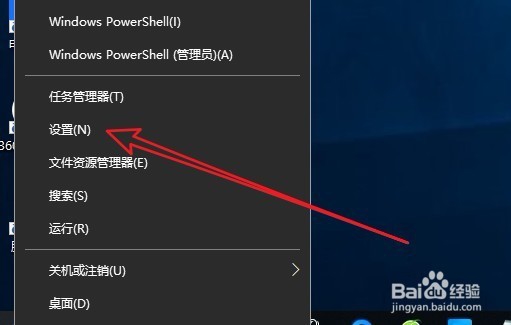 [图]3/8
[图]3/8 [图]4/8
[图]4/8 [图]5/8
[图]5/8 [图]6/8
[图]6/8 [图]7/8
[图]7/8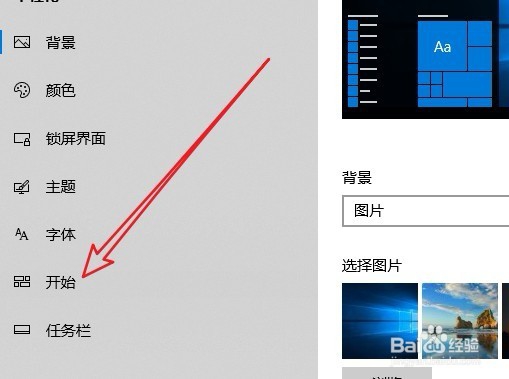 [图]8/8
[图]8/8 [图]
[图]
31896在Windows10系统中,发现在设置中最常用的应用为灰色的,无法对其进行设置,出现这种情况怎么办呢?下面来看看设置的方法吧。
工具/原料
Windows10方法/步骤
1/8分步阅读在Windows10系统中,打开设置窗口,可以看到“显示最常用的应用”为灰色的,无法对其进行设置
 [图]2/8
[图]2/8接下来我们右键点击左下角的开始按钮,在弹出菜单中选择“设置”菜单项。
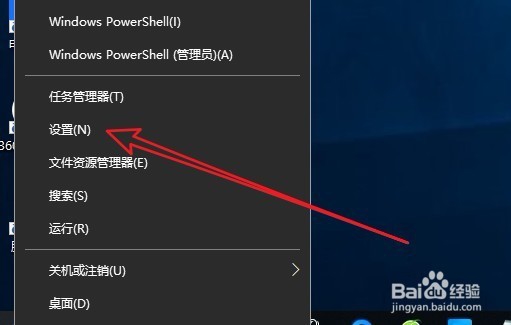 [图]3/8
[图]3/8在打开的Windows设置窗口中,找到并点击“隐私”的图标。
 [图]4/8
[图]4/8在打开的隐私设置窗口中,点击左侧边栏的“常规”选项卡。
 [图]5/8
[图]5/8在右侧打开的设置窗口中,可以看到一个“允许Windows跟踪应用启动,以改进开始和搜索结果”的设置项,把其下面的开关设置为开的状态即可。
 [图]6/8
[图]6/8接下来回到Windows10的设置窗口,点击“个性化”的图标。
 [图]7/8
[图]7/8在打开的个性化设置窗口中,点击左侧的“开始”菜单项。
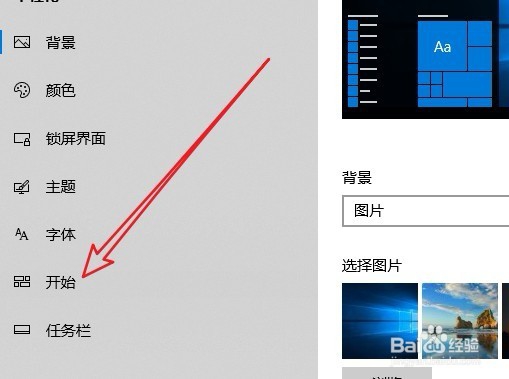 [图]8/8
[图]8/8在右侧窗口中,可以看到“显示最常用的应用”已变成可以设置的状态了。
 [图]
[图]职场/理财经验推荐
- Q[视频]无悔华夏羲和怎么刷
- Q如何上海企业人力资源管理师四级怎么申请补...
- Q谁知道2021淘宝开店流程及费用,淘宝开店需要...
- Q为什么说淘宝店铺装修教程2021新版,10分钟学会...
- Q求学习通过住房和城乡建设部政务服务门户加注...
- Q推荐中国银行怎么拨打人工服务
- Q那儿怎样炒股——股市新手入门口诀!
- Q重磅k线图基础知识k线基本形态分析
- Q怎么讲新手该如何操作国债逆回购?有什么流程...
- Q有什么查询自己名下证券账户
- Q哪有双色球开奖号码怎么算中奖
- Q头条新手如何开淘宝店
- Q关于个体营业执照怎么注销可以网上办理
- Q会不会手机号不用了怎么办?移动手机卡如何办...
- Q想知道如何通过EXCEL统计表格里面的符号
- Q头条新手怎样开网店详细步骤,1天学会开网...
- Q怎么看2019最新工资个人所得税税率表
- Q精选税控盘注销操作流程
- Q该不该苹果手机如何投屏 苹果手机投屏到电视...
- Q[视频]有多少手机没有返回键怎么设置
- Q[视频]这种重生细胞传送符文怎么获得
- Q如何睡得更甜美
- Q[视频]怎么在高德地图上设置自己公司的位置
已有 68312 位经验达人注册
已帮助 176942 人解决了问题


